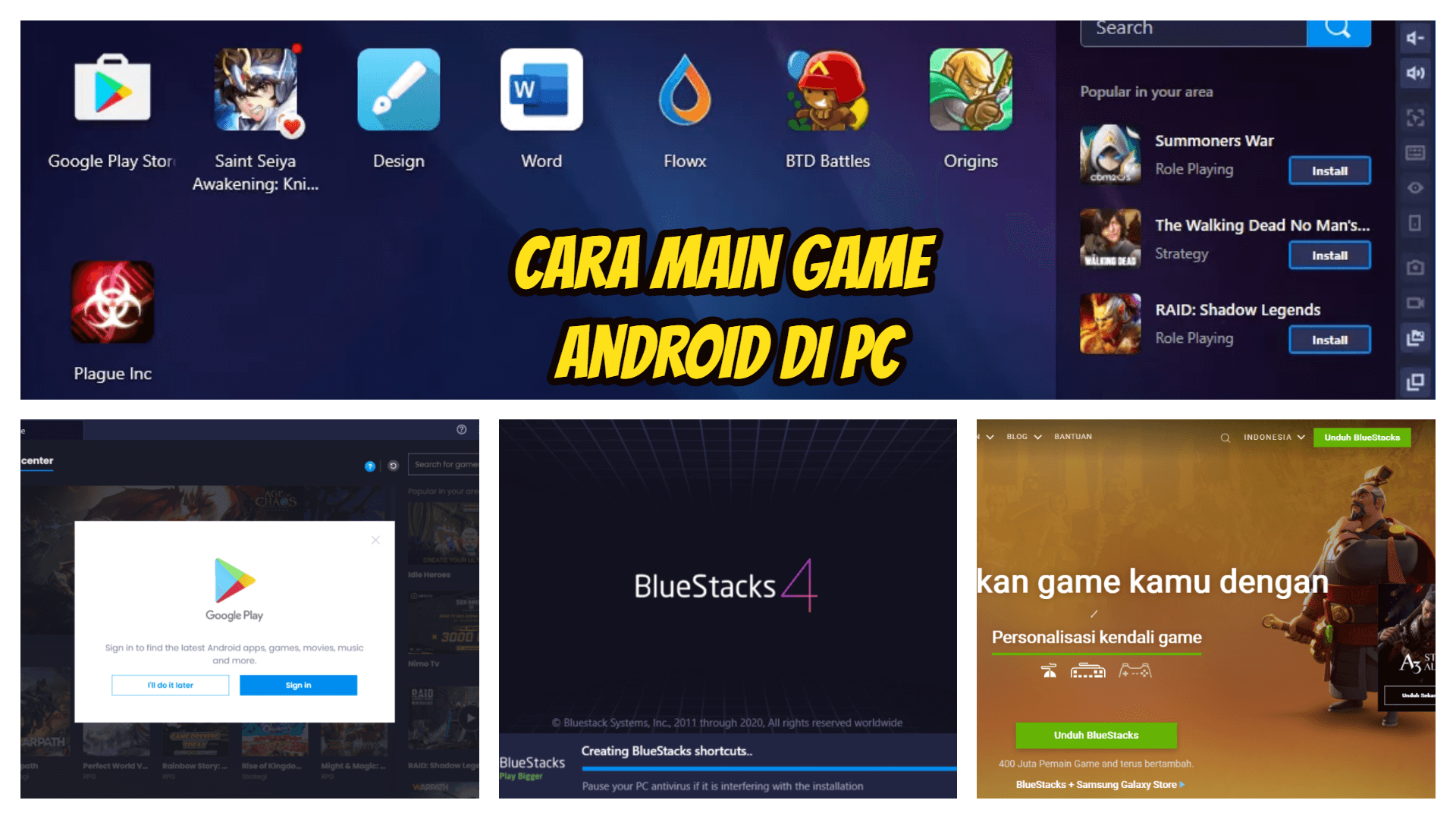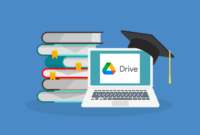Cara main game android di pc, ya! itu adalah pilihan untuk bermain game yang lebih menyenangkan,
saat merasa bosan dengan tampilan handphone kita yang hanya 6inch,
karena terkadang kita lebih ingin untuk tampilan game kita minimal,
sebesar layar laptop 14inch atau 15.8inch atau bahkan lebih besar lagi di layar monitor PC 19″, 24″, dll.
Sebenarnya ada banyak emulator* yang beredar di internet untuk kita dapat gunakan memainkan game android di pc,
ada yang berbayar, gratis,
ataupun gratis tapi jika kita ingin lebih menggunakan menu-menu lain yang disediakan secara berbayar
*emulator: suatu perangkat lunak(software) yang diperuntukkan bagi kita
untuk dapat memainkan suatu program tetapi di program lain komputer.
Contoh emulator yang dapat digunakan untuk menjalankan atau
memainkan game android atau aplikasi android di PC antara lain:
Cara Main Game Android Di PC – Pada kesempatan kali ini,
saya akan membahas satu saja yang juga sangat banyak digunakan orang diseluruh dunia,
sangat terkenal,
dan kualitas emulator yang semakin baik,
atau selalu diperbaiki dari tahun ke tahun oleh pengembangnya.
Emulator ini adalah Bluestacks yang sangat baik dalam kestabilannya memainkan game-game android di PC.
Langsung saja kita bahas saja seluk beluk Bluestacks,
dan langkahnya untuk menginstall program tersebut di PC atau laptop kita.
Cara main game android di pc – Apa itu Bluestacks?
jadi awal mulanya, bluestacks itu merupakan perusahaan teknologi amerika
yang memproduksi Bluestacks App Player dan produk lain
yang berbasis cloud cross platform (untuk mac, windows).
BlueStacks App Player ini didesain untuk program android dari handphone
yang dapat dijalankan untuk perangkat lunak microsoft windows dan Apple: Mac OS.
Pada aplikasi Bluestacks dirancang untuk kita dapat menggunakan mouse dan keybord PC / laptop.
Untuk itu, Cara Main Game Android Di PC layaknya kita menggunakan laptop atau PC
dalam bermain game sehingga sangat nyaman.
Pada program bluestacks juga memungkinkan untuk dapat menjalankan beberapa program android dalam satu waktu,
seperti menggunakan laptop / PC.
*Update terakhir per Januari 2021 merupakan Bluestacks versi 4,
untuk Bluestacks versi 3 tidak lagi disupport,
dan tidak disarankan untuk digunakan walaupun masih ada banyak halaman support yang tersedia di internet.
Bagaimana Menggunakan BlueStacks
Syarat minimal penggunaan program bluestacks yakni:
- Microsoft Windows 7 atau diatasnya.
- Prosessor: Intel atau Amd prosessor.
- RAM: PC / laptop harus memiliki minimal 2GB RAM.
- Hardisk: 5 GigaByte.
- Rekomendasi untuk berjalan pada admin: administrator.
- Graphic driver diusahakan untuk selalu up to date.
Bluestacks juga dapat berjalan dengan baik pada sistem Operasi Mac Os dengan kriteria:
- MacOS Sierra.
- Up to Date Driver.
- Minimal 4 GB RAM.
- Minimal 4 GB Tempat penyimpanan.
Syarat yang direkomendasikan dari pihak bluestack yakni:
- Operating system yakni Microsoft Windows 10.
- Prosessor Intel / Amd multi-core dengan single thread benchmark score >1000.
- Graphics: Intel / Nvidia/ATI, onboard atau discrete dengan benchmark score >= 750.
- Pastikan Virtualization = Enabled di PC / Laptop.
- RAM: 8GigaByte atau lebih tinggi.
- Internet: Broadband Connection untuk akses game.
- Up to Date graphics drivers.
- dapat juga diinstall di virtual machine seperti VMware,Virtualbox, Microsoft virtual PC, tetapi mungkin ada kekurangan di performanya.
Bagaimana Cara untuk Menginstall BlueStacks – “Cara Main Game Android Di PC”
1. Buka atau open Browser Google Chrome / Mozilla Firefox / Microsoft Edge, dll. Pada alamat berikut: BlueStacks
2. Pilih dan klik Download / Unduh BlueStacks
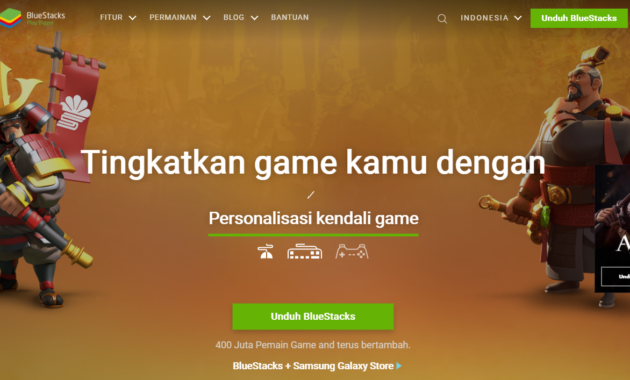
3. Simpan/save dan di run file yang sudah didownload tadi.
Kemungkinan proses instalasi membutuhkan waktu yang agak lama jika koneksi internet kita lambat.
File yang didownload berkisar antara 530 Mega Byte.
*tip: jika mengalami kendala pada proses instalasi,
sebaiknya matikan dulu program antivirus yang sudah terinstall.
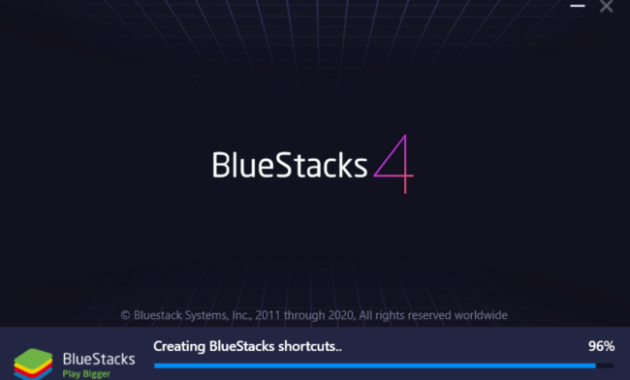
4. Saat proses instalasi berjalan, BlueStacks memberikan pilihan untuk dapat langsung Sign in di akun Google Play.
Hal ini sangat direkomendasikan untuk langsung sign in di google play,
sehingga kita dapat langsung tersinkron akun kita atau dapat install / uninstall program secara langsung.
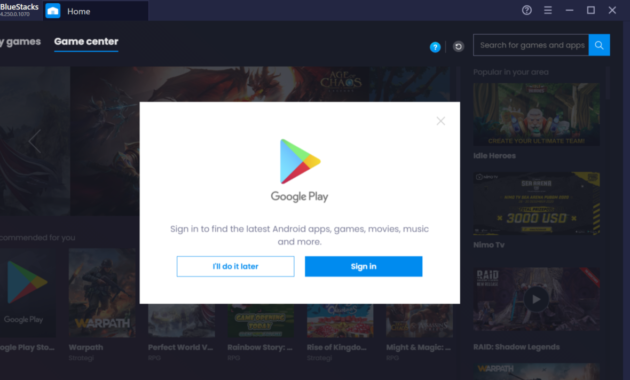
5. Setelah proses instalasi selesai, kita akan ditujukan ke program halaman Bluestacks yang sedang berjalan di PC / Laptop kita.
Pada faktanya halaman utama dari bluestacks
tidak jauh berbeda seperti ketika kita menggunakan handphone kita / PC / Laptop dengan windows / mac.
Dihalaman tersebut juga dapat menggunakan browser seperti google chrome,
melihat isi file, note, setting, dan intinya dapat menggunakan Google Play Store.
Contoh halamannya adalah sebagai berikut:
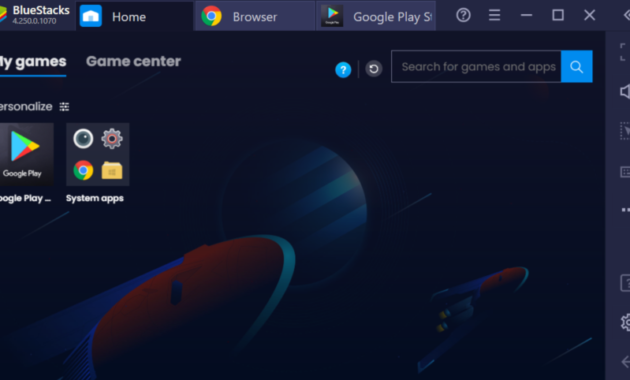
Cara Install dan Penggunaan Aplikasi Android dari Google Play Store Dengan BlueStacks
1. Jika aplikasi bluestacks belum berjalan,
silahkan di klik dan jalankan Bluestacks icon yang berada di desktop atau program.
2. Pilih Google Play pada halaman Bluestacks dan jalankan Play Store
seperti saat kita menjalankan Handphone android kita.
3. Cari dan pilih Aplikasi android yang ingin di install seperti Games, Apps, Books, dll.
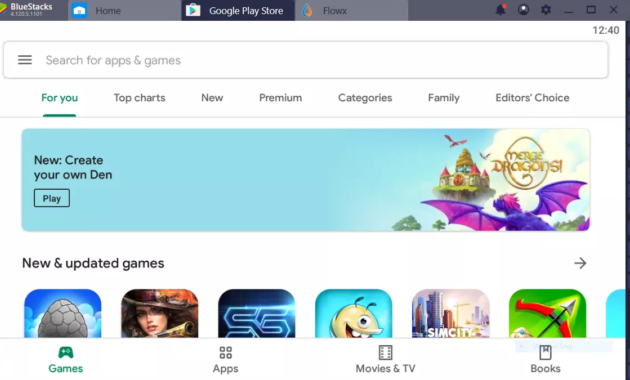
4. Pilih dan Install aplikasi ke PC / Laptop kita.
Setelah kita berhasil menginstall aplikasi contohnya game yang kita inginkan,
maka tampilan icon game akan terpampang di Home seperti contoh berikut ini:
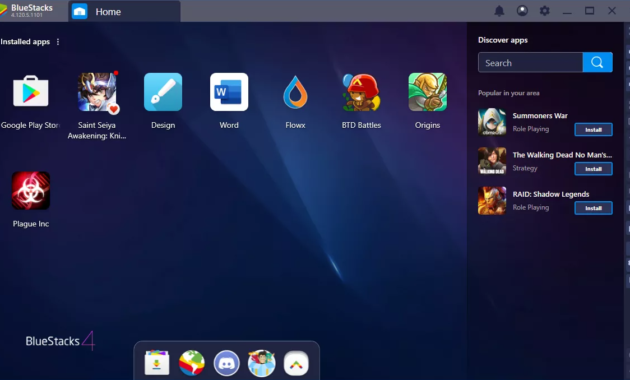
5. Pada aplikasi Bluestacks, setiap aplikasi yang dijalankan akan terlihat pada tab-tab yang terpisah.
Tinggal pilih tab yang sedang aktif dengan menggunakan kursor PC / Laptop
sesuai dengan keinginan kita ingin menjalankan aplikasi yang mana.
Secara Default, Aplikasi Bluestacks menampilkan sidebar
dengan beberapa kontrol pada panel kanan layar aplikasi,
Gunakan kontrol tersebut untuk app volume, kontrol keyboard, screenshots, recording, dll.
Secara optional, kita dapat membayar sebesar $3.33 per bulan atau sekitar Rp 46.000,- jika kurs rupiah yakni 14.000 per dollar US.
Berikut untuk tampilan game yang sedang berjalan di Bluestack:
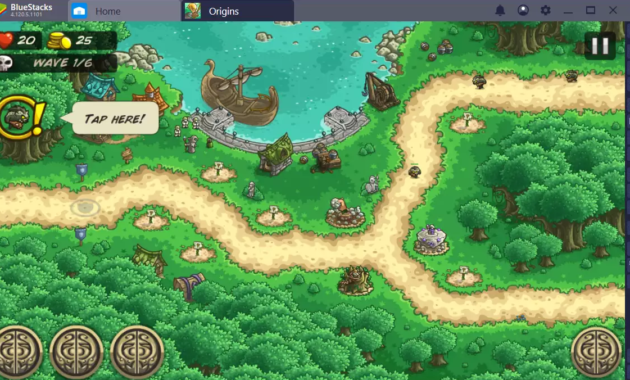
Baca Juga:
Cara Install Visual Studio 2019 Bagi Pemula – C# dan ASP.Net
Kekurangan dari Penggunaan Bluestack Menurut Sebagian Pemakainya
Dengan banyak keuntungannya penggunaan program bluestacks,
hal itu juga dibarengi dengan kekurangan yang ada,
kami rangkum kekurangan ini dari beberapa pengalaman penggunaan Bluestacks dan juga komentar – komentar terkait.
Tetapi kekurangan tersebut akan selalu ditingkatkan oleh pihak dari bluestacks tersendiri.
Berikut kekurangan dari penggunaan aplikasi Bluestacks:
- Penggunaan RAM yang cukup besar pada aplikasi Bluestacks.
- Meningkatkan CPU Usage.
- Menurunkan performa sistem komputer / laptop.
- Menyedot Penggunaan Graphic Card Komputer / Laptop kita.
- Sehingga performa di PC / Laptop dalam hal graphic card akan berkurang.
*disclaimer: artikel ini dibuat pada tanggal 04 Januari 2020,
apabila terdapat program yang terupdate pada aplikasi Bluestacks yang belum tercakup pada artikel ini,
sepenuhnya menjadi tanggung jawab pembaca untuk dapat mengikuti program terupdate dari pemilik aplikasi.
Kami akan selalu mengupdate artikel sebaik mungkin sesuai produk asli dari perusahaan terkait, yang sedang diluncurkan.
Hak cipta pada gambar dan desain logo menyangkut tampilan aplikasi bluestacks yang tersedia, sepenuhnya milik BlueStacks.